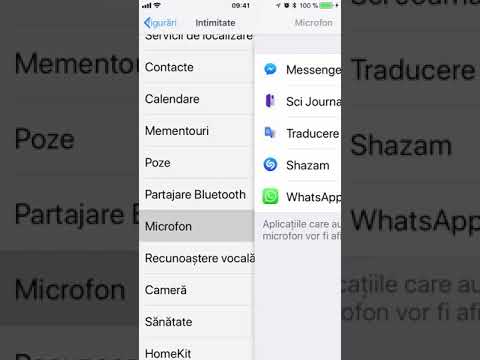Acest wikiHow vă învață cum să căutați un iPhone pierdut, precum și câțiva pași pe care îi puteți face pentru a facilita găsirea unui iPhone pierdut.
Pași
Metoda 1 din 6: Utilizarea Find My iPhone

Pasul 1. Deschide Găsește iPhone-ul meu pe alt dispozitiv
Faceți acest lucru lansând aplicația pe un dispozitiv mobil sau accesând iCloud într-un browser web.

Pasul 2. Conectați-vă cu ID-ul dvs. Apple
Utilizați ID-ul Apple și parola pe care le-ați folosit în propriul dvs. iPhone.
Dacă aplicația se află pe un dispozitiv care aparține altei persoane, poate fi necesar să atingeți Sign out în colțul din dreapta sus al ecranului aplicației pentru a vă conecta cu propriul ID Apple.

Pasul 3. Atingeți iPhone-ul
Ar trebui să apară într-o listă de dispozitive de sub hartă. Locația telefonului dvs. va fi afișată pe hartă.
Dacă telefonul a fost oprit sau bateria a murit, acesta vă va arăta ultima locație cunoscută a telefonului

Pasul 4. Atingeți Acțiuni
Se află în partea de jos-centru a ecranului.

Pasul 5. Atingeți Redare sunet
Se află în colțul din stânga jos al ecranului. Dacă iPhone-ul dvs. este în apropiere, acesta va reda un sunet pentru a vă ajuta să îl localizați.

Pasul 6. Atingeți Modul pierdut
Se află în partea de jos-centru a ecranului. Utilizați această opțiune dacă iPhone-ul dvs. este pierdut într-un loc unde ar putea fi găsit de altcineva sau dacă credeți că a fost furat.
- Introduceți un cod de deblocare pentru telefonul dvs. Folosiți un set de numere aleatorii care nu este legat de dvs.: fără SSN, fără nastere, numărul permisului de conducere sau orice altceva personal.
- Trimiteți un mesaj și un număr de telefon de contact care vor fi afișate pe ecran.
- Dacă iPhone-ul dvs. este online, acesta se va bloca imediat și nu poate fi resetat fără codul de blocare. Veți putea vedea locația curentă a telefonului dvs., precum și orice modificare a locației.
- Dacă telefonul dvs. este offline, acesta se va bloca imediat la pornire. Veți primi o notificare prin e-mail și veți putea urmări poziția telefonului.
- Faceți o copie de siguranță a iPhone-ului dvs. pe iCloud sau iTunes în mod regulat, în cazul în care vreodată trebuie să restaurați datele șterse.
Metoda 2 din 6: Utilizarea Google Timeline

Pasul 1. Navigați la site-ul web Google Timeline la
Cronologia Google mapează toate datele despre locație colectate de pe iPhone, astfel încât să îi puteți urmări locația.
Această metodă funcționează numai dacă raportarea locației și istoricul sunt activate pe iPhone. Localizați iPhone-ul utilizând o altă metodă în acest articol, dacă aceste caracteristici nu sunt activate

Pasul 2. Faceți clic pe „Astăzi” în colțul din stânga sus al cronologiei Google
Cea mai recentă cronologie a iPhone-ului dvs. se va afișa în bara laterală din stânga.

Pasul 3. Derulați până în partea de jos a cronologiei pentru a identifica ultima locație raportată a iPhone-ului

Pasul 4. Consultați datele despre locația cronologiei pentru a verifica dacă iPhone-ul se mișcă sau stă nemișcat
Acest lucru vă ajută să determinați dacă iPhone-ul dvs. este pur și simplu pierdut și deplasat sau în mișcare.

Pasul 5. Folosiți harta afișată pe ecran pentru a localiza iPhone-ul
Google Maps folosește tehnologia GPS pentru a identifica locația aproximativă a iPhone-ului dvs.
Metoda 3 din 6: Folosirea unui Apple Watch

Pasul 1. Conectați Apple Watch la aceeași rețea ca iPhone-ul dvs
Apple Watch și iPhone trebuie să fie conectate prin Bluetooth sau la aceeași rețea Wi-Fi.

Pasul 2. Glisați în sus pe fața Apple Watch
Aceasta afișează meniul Glances.

Pasul 3. Apăsați pe butonul „ping”
Acest buton este situat sub butoanele Mod Avion, Nu deranja și Mod silențios. După ce atingeți butonul de ping, iPhone-ul dvs. va emite un scurt sunet de ping pentru a vă ajuta să localizați dispozitivul, chiar dacă modul silențios este activat.

Pasul 4. Continuați să atingeți butonul ping după cum este necesar pentru a localiza iPhone-ul din apropiere
Țineți apăsat butonul de ping pentru ca iPhone-ul dvs. să lumineze LED-ul. Acest lucru poate fi util atunci când încercați să localizați iPhone-ul noaptea sau pe întuneric
Metoda 4 din 6: Utilizarea aplicațiilor de urmărire GPS

Pasul 1. Lansați un browser de Internet și navigați la site-ul oficial pentru aplicația de urmărire GPS pe care ați instalat-o anterior pe iPhone

Pasul 2. Conectați-vă la platforma web a aplicației folosind acreditările de conectare pe care le-ați creat atunci când ați instalat inițial aplicația pe iPhone

Pasul 3. Urmați instrucțiunile de pe ecran pentru a urmări și localiza iPhone-ul folosind aplicația de urmărire GPS
Majoritatea aplicațiilor de urmărire GPS vă oferă informații detaliate despre activitatea iPhone-ului dvs., inclusiv locații anterioare, mesaje text care au fost trimise, apeluri telefonice efectuate și multe altele.

Pasul 4. Contactați dezvoltatorul aplicației pentru asistență suplimentară și asistență cu urmărirea iPhone-ului dvs. folosind aplicația
Aplicațiile de urmărire GPS ale unor terțe părți sunt acceptate numai de dezvoltatorii lor și nu de Apple.
Metoda 5 din 6: Încercarea altor metode

Pasul 1. Apelați-vă telefonul
Folosiți un telefon fix sau telefonul prietenului dvs. pentru a încerca să vă apelați iPhone-ul care lipsește. Dacă este în apropiere, s-ar putea să-l auzi sunând.
- Mutați-vă din cameră în cameră în timp ce vă apelați la telefon.
- Dacă nu aveți acces la un alt telefon, dar aveți acces la un computer, încercați ICantFindMyPhone.com. Introduceți numărul dvs. de telefon pe acest site web și acesta vă va apela telefonul pentru dvs.
- Verificați locurile greu accesibile.

Pasul 2. Folosește social media
Anunțați oamenii pe Twitter, Facebook, Snapchat și pe orice alte platforme pe care vă aflați că lipsește iPhone-ul dvs.

Pasul 3. Verificați legea locală
Secțiile de poliție și stațiile de bunuri pierdute din apropierea locului în care v-ați pierdut iPhone-ul ar putea da rezultate pozitive.
- De asemenea, puteți depune un raport dacă credeți că telefonul dvs. a fost furat.
- Dacă aveți numărul IMEI / MEID pentru iPhone, dați-l oficialului de aplicare a legii atunci când depuneți raportul pierdut sau furat. Acest lucru vă va ajuta să vă urmăriți telefonul în cazul în care acesta este vândut altcuiva.

Pasul 4. Încercați directorul online Lostphone
Directorul Lostphone este un site web care vă permite să introduceți numărul IMEI al dispozitivului dvs. Verificați baza de date la Lostphone.

Pasul 5. Contactați operatorul dacă telefonul dvs. a dispărut definitiv
Dacă sunteți sigur că telefonul dvs. a fost furat sau nu credeți că îl veți găsi vreodată, contactați operatorul dvs. cât mai curând posibil.
- Unii operatori vă permit să blocați serviciul pentru o perioadă de timp în cazul în care credeți că veți recupera telefonul din nou în viitorul apropiat.
- Contestați orice taxe suportate dacă credeți că iPhone-ul dvs. a fost furat.
Metoda 6 din 6: Activarea funcției Găsește iPhone-ul meu

Pasul 1. Deschideți Setări
Este o aplicație gri care conține unelte (⚙️) și se găsește de obicei pe ecranul de pornire.

Pasul 2. Atingeți ID-ul Apple
Este secțiunea din partea de sus a meniului care conține numele și imaginea dvs. dacă ați adăugat una.
- Dacă nu sunteți conectat, atingeți Conectați-vă la (Dispozitivul dvs.), introduceți ID-ul și parola Apple, apoi atingeți Conectare.
- Dacă rulați o versiune mai veche de iOS, este posibil să nu aveți o secțiune ID Apple în Setări.

Pasul 3. Atingeți iCloud
Se află în a doua secțiune a meniului.

Pasul 4. Derulați în jos și atingeți Găsiți iPhone-ul meu
Se află în partea de jos a secțiunii „APLICĂRI FOLOSIND ICLOUD” din meniu.

Pasul 5. Glisați „Find My iPhone” în poziția „On”
Se va face verde. Această funcție vă permite să găsiți locația iPhone-ului dvs. utilizând un alt dispozitiv.

Pasul 6. Glisați „Trimiteți ultima locație” în poziția „Activat”
Acum iPhone-ul dvs. își va trimite locația către Apple când bateria este extrem de descărcată, chiar înainte de a se opri.
Video - Prin utilizarea acestui serviciu, unele informații pot fi partajate cu YouTube

sfaturi
- Dacă iPhone-ul dvs. este în modul avion, „Find My iPhone” nu vă va putea localiza iPhone-ul.
- De asemenea, este posibil să localizați un Apple Watch pierdut; dacă trebuie să faceți acest lucru, citiți Cum să găsiți un ceas Apple pierdut.